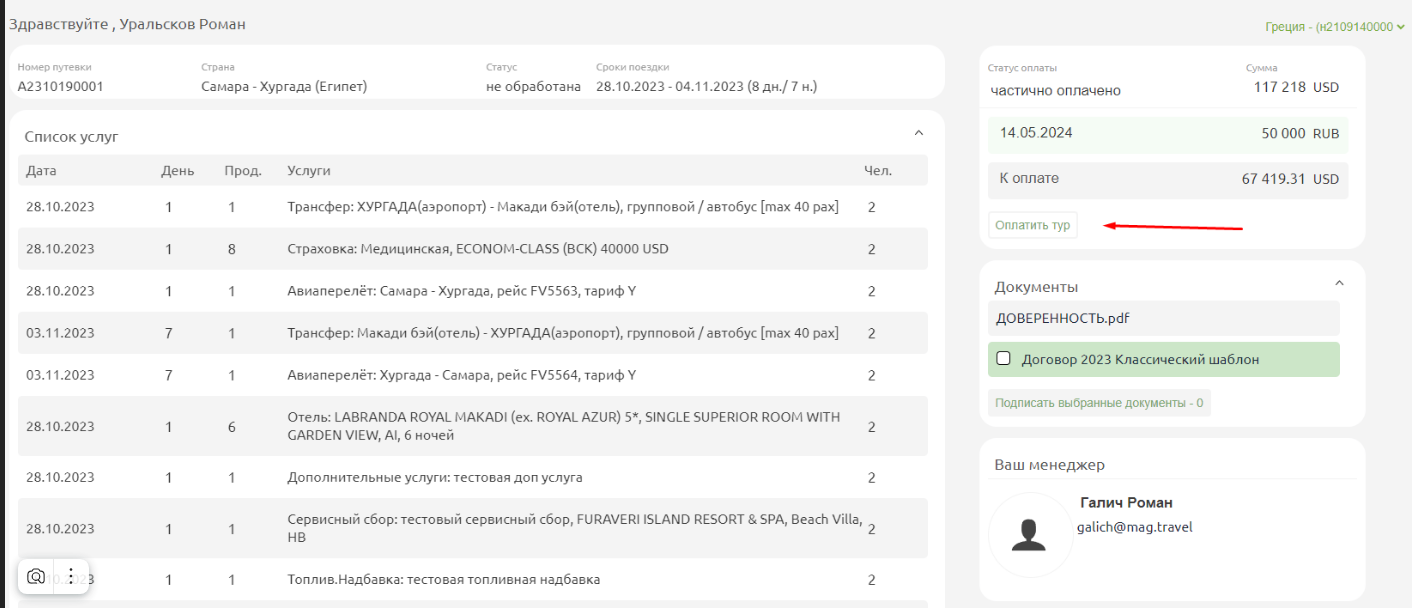Для подключения необходимо:
Создаем платежную систему в Mag.travel, переходим в "Администрирование"- "Настройка платежных систем" - "Добавить" и прописываем настройки.
В данном разделе расположен список настроек для платёжных систем, представленный в виде таблицы.
Пользователю отображены следующие данные:
Название платёжной системы;
Платёжная система Uniteller;
Юр.лицо - юридическое лицо, для которого данная платёжная система будет доступна;
Биллинг-код (записываются данные id точки продажи);
Api пользователь;
Api пароль;
Api ключ (значение для ПС Uniteller совпадает с паролем);
Активна - признак доступности;
Использовать страницу договора-оферты;
Шаблон договора-оферты (Внимание! Договор-оферта должен быть в формате html).
Обязательными полями являются:
Название;
Платежная система;
Юр.лицо;
Биллинг-код (записываются данные id точки продажи);
Api пользователь;
Api пароль;
Api ключ (значение для ПС Uniteller совпадает с паролем);
Шаблон договора оферты (только при установленном флаге Использовать страницу договора оферты).
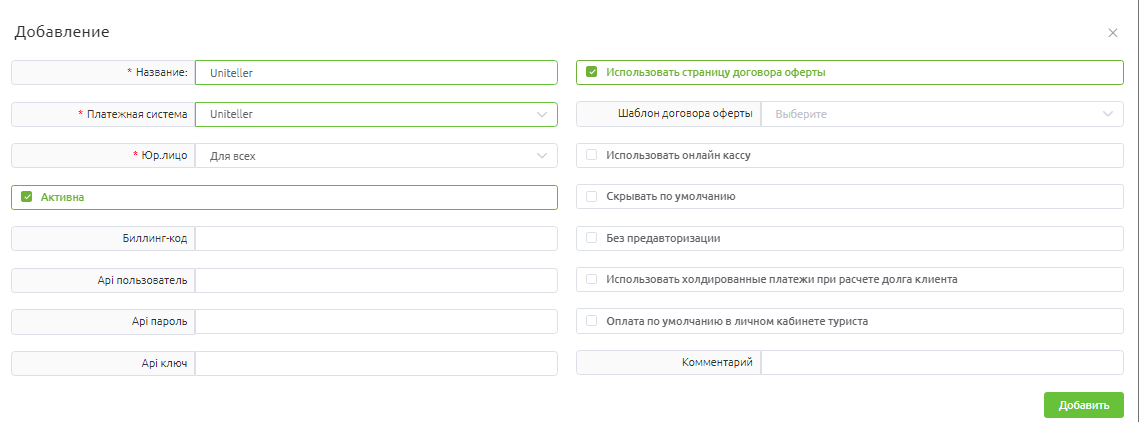
Также обязательны к заполнению поля для настроек проводок платёжных операций:
Юр.лицо;
Р/с;
Операция;
Вид оплаты;
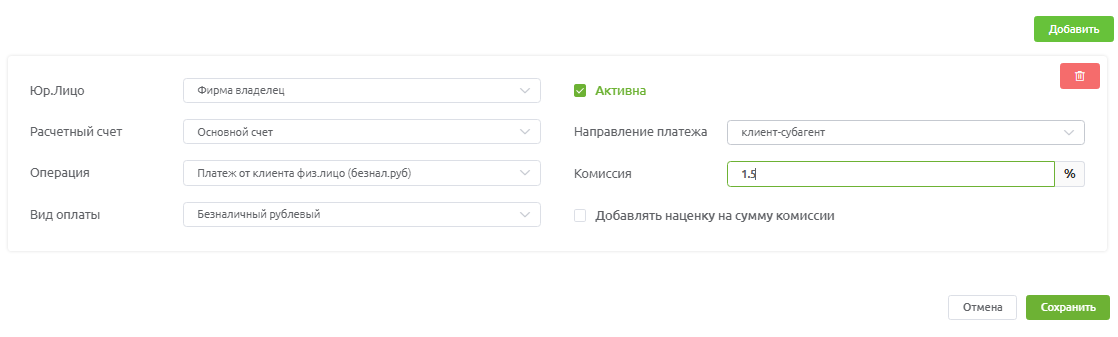
Значение поля Юр. лицо в настройках проводок устанавливается автоматически при выборе конкретного юр.лица в основном блоке настроек, или же можно заводить отдельные записи для проводок по каждому юр.лицу, если Юр.лицо в основном блоке имеет значение Для всех.
В зависимости от конкретной платёжной системы, выбранной в соответствующем поле, отображаются поля, необходимые для настройки.
Общими полями, помимо обязательных, для всех платёжных систем являются:
Флаг "Активна" - доступность оплаты через данную платёжную систему;
Флаг "Скрывать по умолчанию" - скрывать ли данный способ оплаты по умолчанию (отобразить данную платёжную систему можно, установив флаг "Показывать все способы оплаты" в карточке путёвки на вкладке "Дополнительно");
Флаг "Без предавторизации" - принимать ли автоматически платежи, произведенные через платёжные системы (если флаг не установлен, то платежи будут заморожены и для их принятия, необходимо будет подтвердить оплату в карточке путёвки на вкладке "Цена и платежи");
Использовать холдированные платежи при расчете долга клиента - принимать в расчёт замороженные платежи при расчёте долга клиента (данная настройка отображается только при отсутствии флага "Без предавторизации").
Для подключения необходимо:
Создать пользователя, под которым Uniteller будет работать с платежным шлюзом. При создании данного пользователя необходимо прописать ему роль «Администратор» и установить флаг «Запретить вход в систему».
Сообщить Uniteller логин и пароль этого пользователя, а также ID вашего агентства.
Сообщить Uniteller адрес платежного шлюза:
https://2015.mag.travel/tourclient/PaymentIntegration/UnitellerProcess?agency={ID агентства в Маг}&login={логин пользователя с правами администратора}&password={пароль пользователя с правами администратора}
В адресе шлюза нужно подставить нужные значения:
Вместо {ID_агентства} подставить ID вашего агентства
Вместо {логин_пользователя_для_Uniteller} нужно подставить логин пользователя, созданного для работы Uniteller
Вместо {пароль_пользователя_для_Uniteller} нужно подставить пароль пользователя, созданного для работы Uniteller
{CODE} в ссылке менять не нужно. В этот параметр Uniteller будет передавать номер путевки для оплаты
Пример адреса платежного шлюза:
Например, если ID агентства 100 и для Uniteller был создан пользователь с логином uniteller и паролем unitellerpass, то ссылка будет такой:
Uniteller должен прислать Вам биллинг-код (id точки продажи), а также данные RemoteApi пользователь, пароль, ключ (совпадает с паролем), которые необходимо прописать в настройках платёжной системы для Uniteller.
Включение ссылки на оплату в путевке.
Чтобы включить ссылку на оплату в путевке, нужно в разделе "Дополнительно" поставить галочку "Доступно для оплаты" и сохраниться.
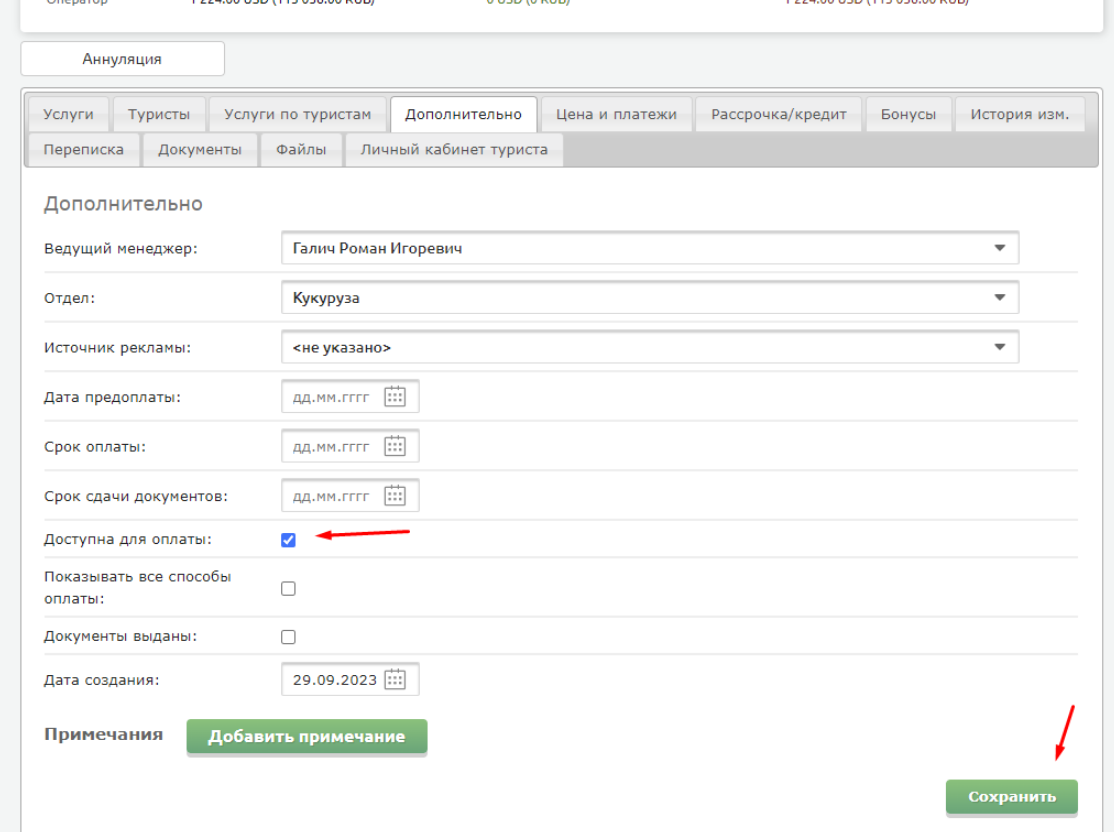
Чтобы всегда было "Доступно для оплаты" включено , нужно в Администрирование - Настройки - Блок путевки поставить галочку и сохраниться.
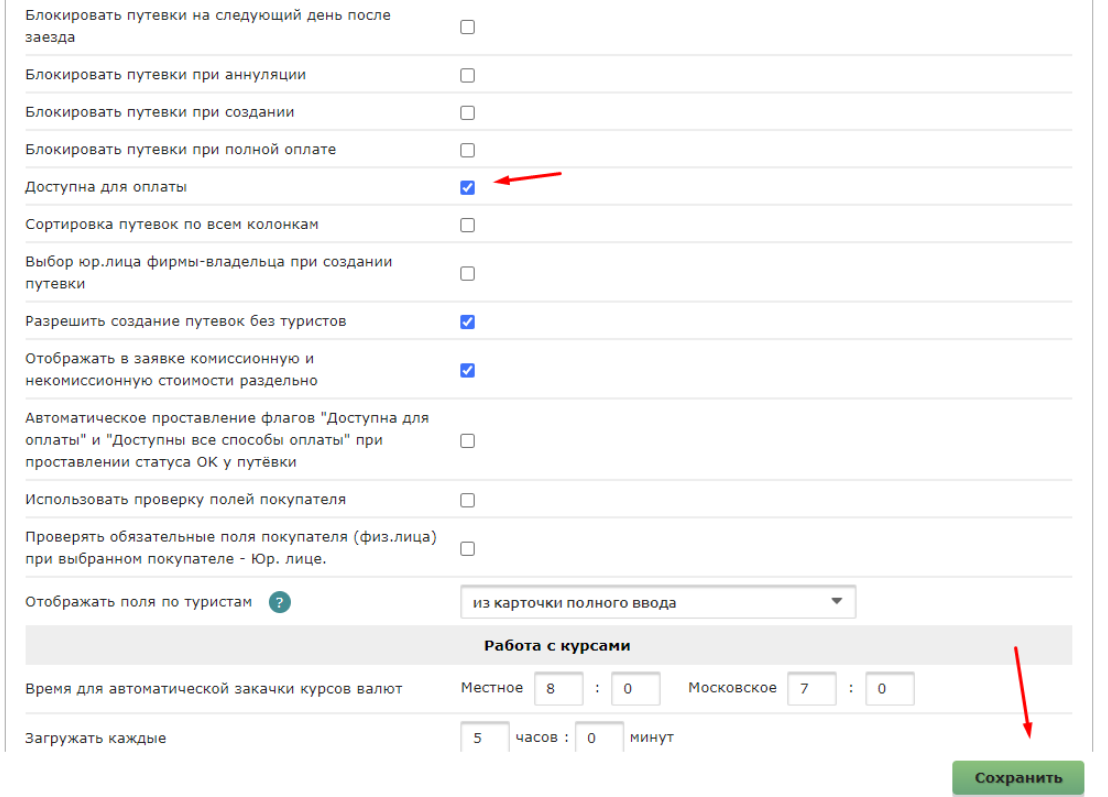
Теперь в путевке в разделе "Цена и платежи" будут доступны ссылки на оплату.
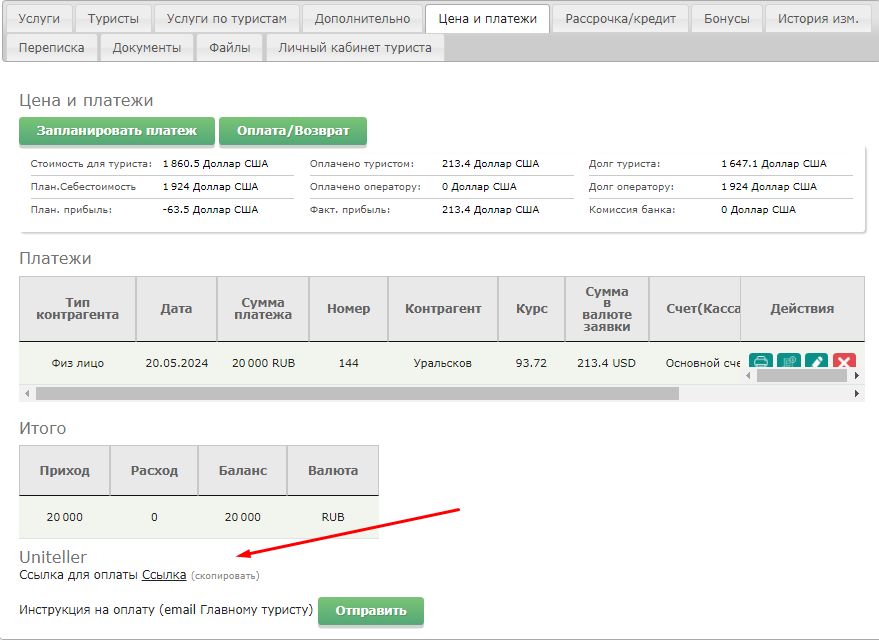
Для оплаты через личный кабинет туриста, нужно в путевке в разделе "Личный кабинет туриста" выбрать способ оплаты PayOnline.
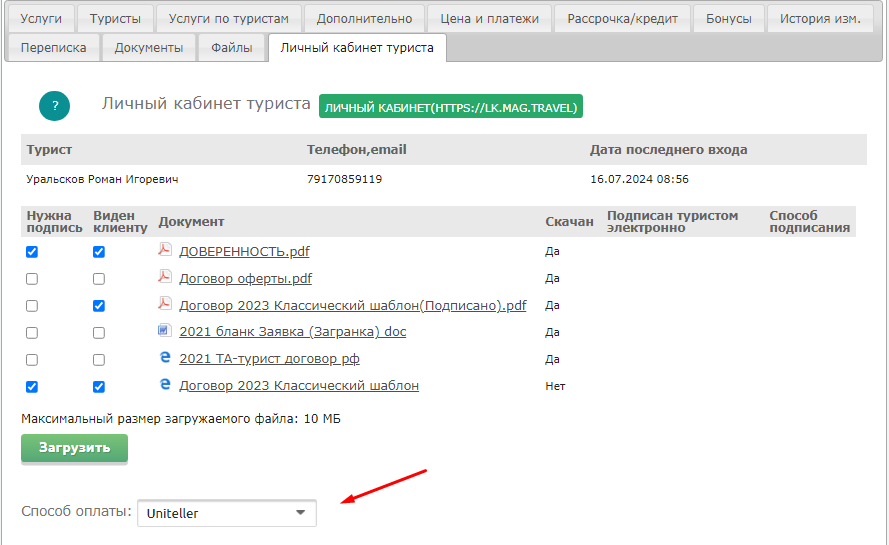
Теперь в личном кабинете туриста будет доступна кнопка "Оплатить тур".